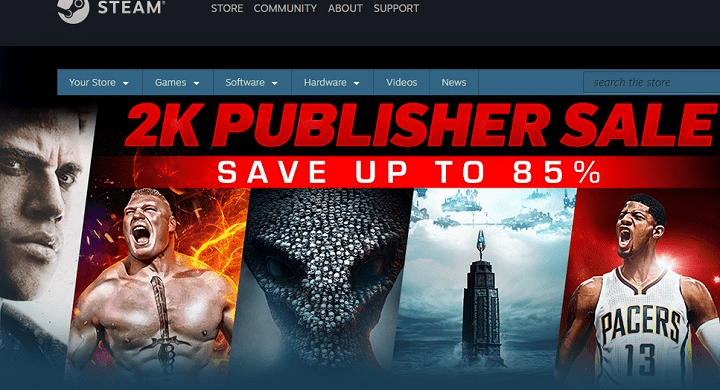おそらくゲームサーバーが原因です
- 修正するには エラーが発生しました Cricket 24 の問題を解決するには、サーバーのステータスを確認し、ゲーム ファイルを変更するか、ゲームを再インストールします。
- すべての Windows レポート ソリューションを発見するには、読み続けてください。
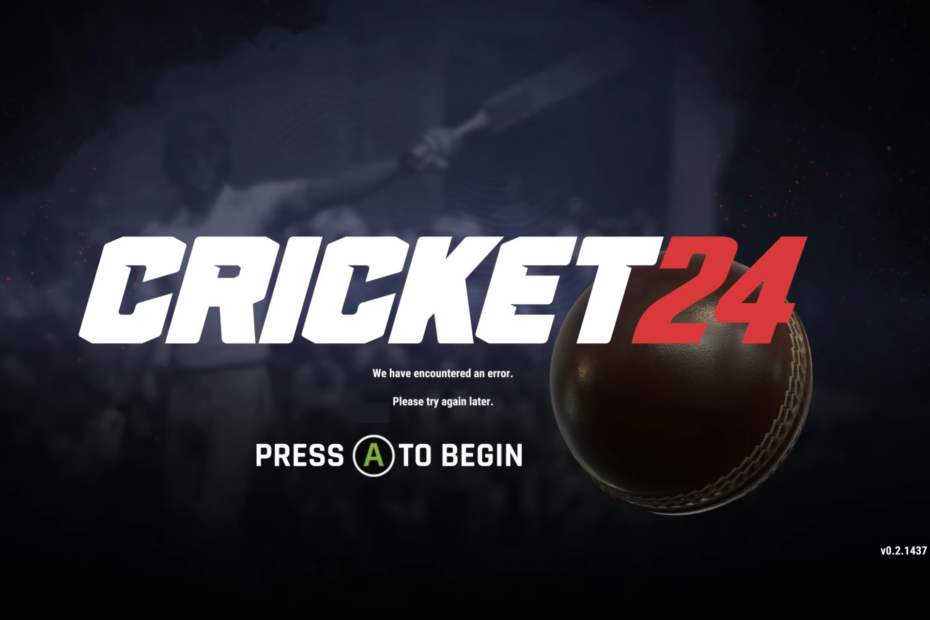
クリケット 24 は人気のあるゲームであり、パフォーマンスの問題は時間の経過とともに解消されましたが、いくつかの問題が発生しました。 エラーが発生しました 起動時のメッセージ。 この問題は、PC、Xbox、PlayStation を含むすべてのデバイスで直面しています。
画面にはこう書かれています、 後でもう一度試してください。 プレス あ 始める. しかし、キーを押しても Cricket 24 はロードされません。 また、次のようなメッセージが表示されることもあります。 エラーコード: N12029B64-1F128 この場合も、同じ一連のソリューションが機能します。
Cricket 24 が機能しないのはなぜですか?
- ゲームファイルまたはキャッシュが破損している
- ウイルス対策ソフトウェアによる競合
- ネットワーク接続の問題
- ゲームのインストールに関する問題
「Cricket 24 でエラーが発生しました」を修正するにはどうすればよいですか?
少し複雑な変更を始める前に、次の簡単なテクニックを試してください。
どのようにテスト、レビュー、評価するのでしょうか?
私たちは過去 6 か月間、コンテンツの制作方法に関する新しいレビュー システムの構築に取り組んできました。 その後、これを使用して、作成したガイドに関する実際の実践的な専門知識を提供するために、ほとんどの記事を書き直しました。
詳細については、こちらをご覧ください WindowsReport でのテスト、レビュー、評価の方法.
- チェックしてください クリケット 24 サーバーのステータス そしてそれが読めることを確認してください サーバーに合格しました そして ローカル合格. そうでない場合は、数時間待ちます。
- PC にインストールされているウイルス対策ソフトウェアや問題のあるソフトウェア (ゲーム最適化ツールなど) を無効にします。 また、デバイスを再起動し、Cricket 24 アカウントに再ログインします。
- 持っていることを確認してください 高いインターネット速度、接続の問題はありません。
- 「Cricket 24 でエラーが発生しました」を修正するにはどうすればよいですか?
- 1. Force_account_name ファイルを変更する
- 2. ゲームファイルを確認する
- 3. ドライバーを更新する
- 4. ゲームを再インストールする
- 5. Big Ant サポートに連絡する
ここにリストされているソリューションは Windows PC 向けですが、このアイデアはデバイス間で適用できます。 PlayStation または Xbox で問題が発生している場合は、可能な限り同等の手順を使用してください。
1. Force_account_name ファイルを変更する
見つからない場合は、 steam_設定 フォルダまたは 強制アカウント名 ファイルを削除するには、ゲームを再インストールするか、次の解決策に進みます。
- Cricket 24 のディレクトリに移動し、 steam_設定 フォルダーを開き、 強制アカウント名 テキストドキュメント。
- 見たら プレーヤー ここにリストされている場合は、ゲームのユーザー名に置き換えてください。

- クリック ファイル メニューを選択し、 保存 変更を適用するために。
- Cricket 24 を再起動し、 エラーが発生しました 問題は修正されました。
2. ゲームファイルを確認する
- デバイスで Steam を起動し、 図書館.
- を右クリックします クリケット 24を選択し、 プロパティ コンテキストメニューから。
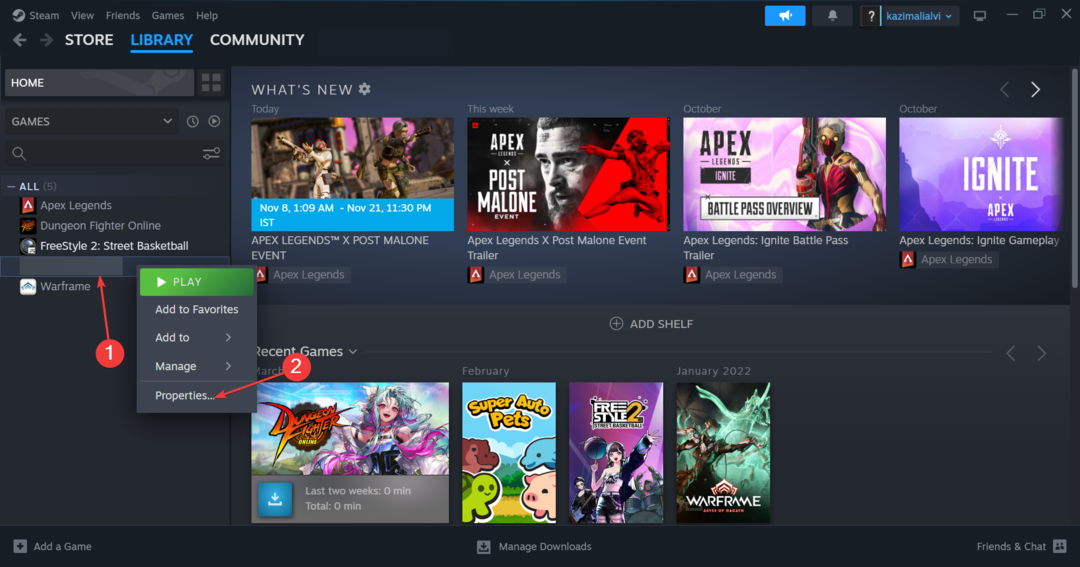
- に行きます インストールされたファイル タブをクリックし、 ゲームファイルの整合性を検証する.
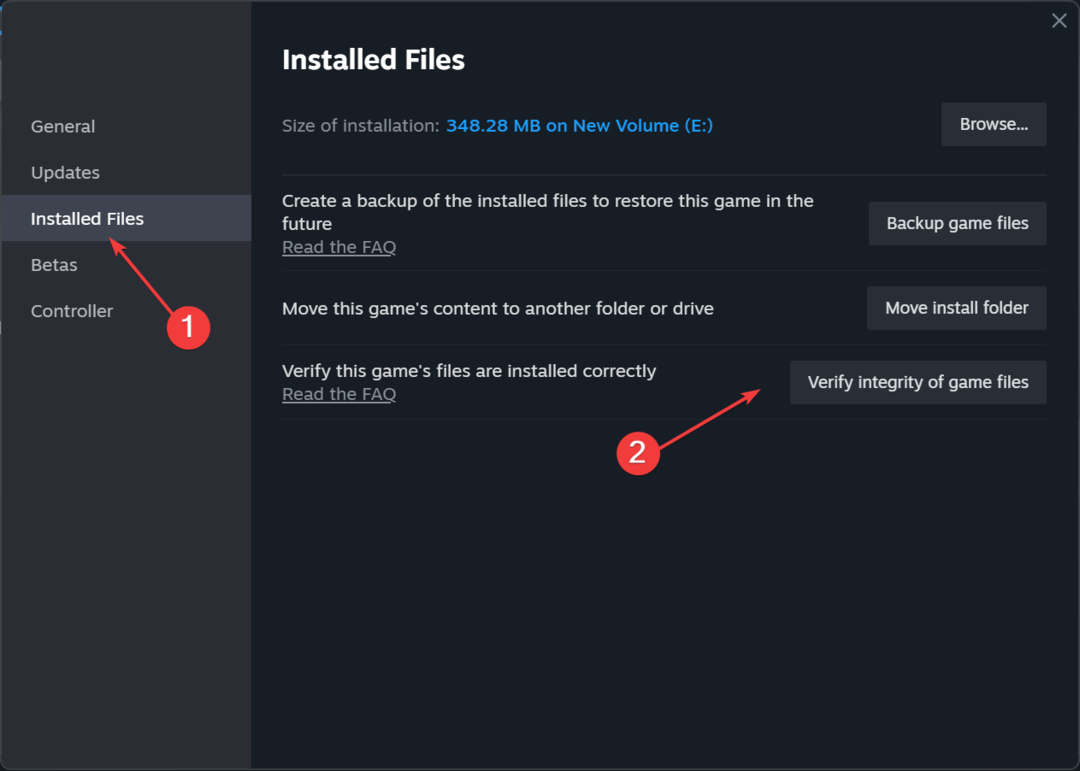
- プロセスが完了するまで待ちます。
Cricket 24 で次のような問題が発生した場合 ゲームのセーブデータまたはファイルが破損している場合は、内蔵の修復ツールが役に立ちます。 さらに、それは問題を修正するのにも役立ちます ドン・ブラッドマン・クリケット、17エラー.
3. ドライバーを更新する
- プレス ウィンドウズ + バツ を開くには パワーユーザー メニューを選択し、 デバイスマネージャ オプションのリストから。
- を展開します。 ディスプレイアダプター エントリを選択し、アクティブなグラフィックス アダプタを右クリックして、 ドライバーを更新する.
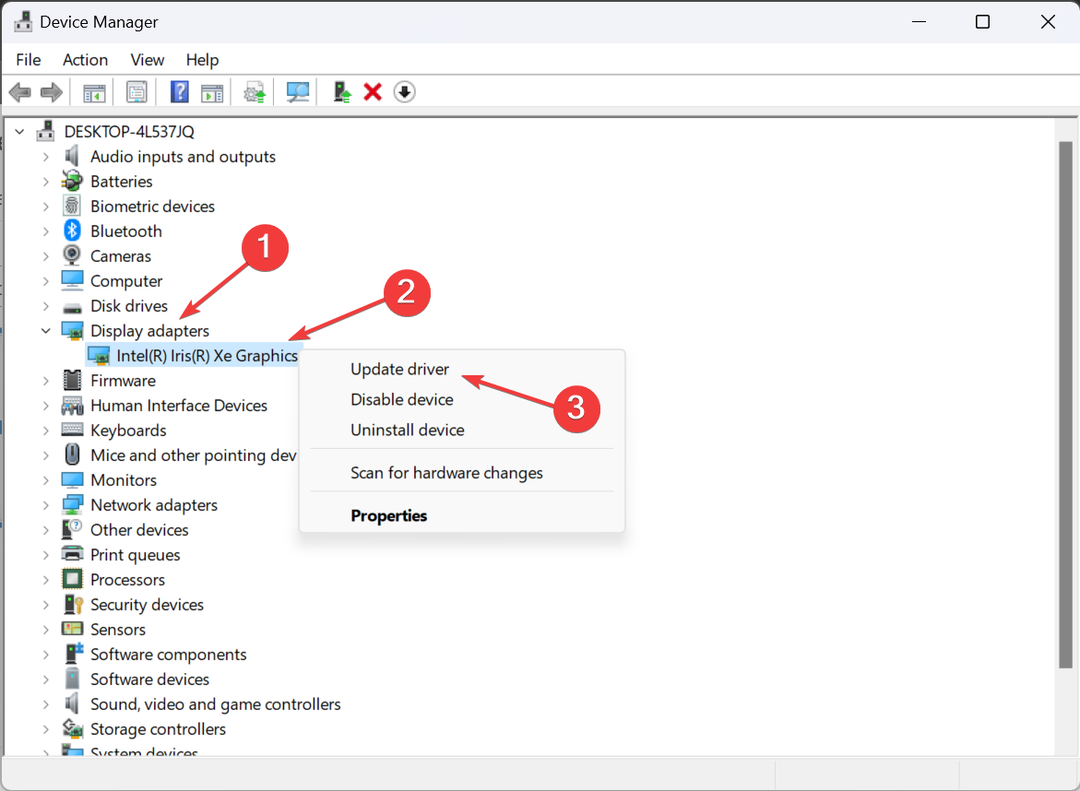
- 選ぶ ドライバーを自動的に検索します Windows がローカルで利用可能な最適なバージョンを見つけて、ドライバーの更新プロセスが完了するまで待機します。
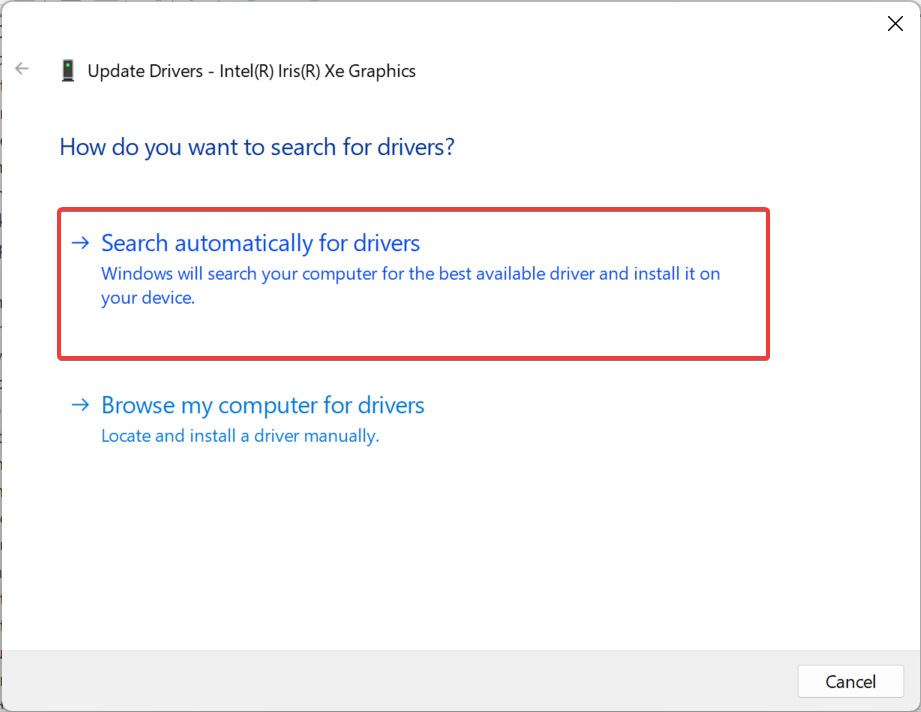
- 最後に、PC を再起動して変更を有効にし、Cricket 24 を起動します。
グラフィックドライバーの更新 パフォーマンスの問題だけでなく、 エラーが発生しました クリケット24の問題。 また、そうしている間に、 ネットワークドライバーを更新する.
Windows が自動的に見つからない場合は、メーカーの公式 Web サイトにアクセスしてください。 ドライバーを手動でインストールする.
あるいは、次のような専用のドライバー マネージャー ソフトウェアを使用して作業を簡単にすることもできます。 アウトバイトドライバーアップデーター. このツールはコンピューターをスキャンし、ドライバーを自動的に更新または修復します。
⇒ Outbyte ドライバー アップデーターを入手
- PayDay 3 の Nebula データ エラーを修正する方法
- Chivalry 2 ログイン エラー: 解決する 7 つの方法
- 解決済み: Rainbow Six Siege エラーコード 10-0x00000
- 修正:Rainbow Six Siegeエラーコード3-0x000c0054
4. ゲームを再インストールする
- 開ける 蒸気、そしてあなたのゲームへ 図書館.
- を右クリックします クリケット 24にカーソルを置きます 管理を選択し、 アンインストール.
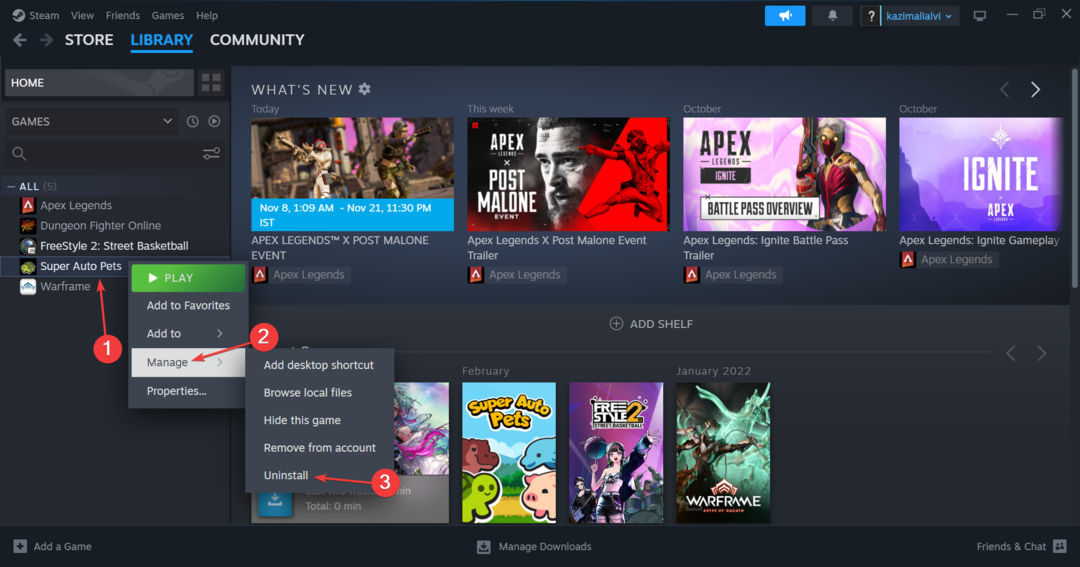
- もう一度クリックします アンインストール 確認プロンプトで。
- 完了したらPCを再起動し、再インストールします Steam 上のクリケット 24.
最後の手段として、いつでもゲームを再インストールできます。 それも失敗した場合は、 信頼できるソフトウェアアンインストーラーツール 再インストールする前に、残っているファイルとレジストリ エントリを削除してください。
他に何もうまくいかない場合、最後の選択肢は連絡することです ビッグアントのサポート. 公式ウェブサイトからチケットを発行し、返答を待ちます。
ただし、ほとんどの場合、そのようなことにはならないはずです。ここにリストされている解決策の 1 つが、問題を取り除くのに役立つはずです。 エラーが発生しました Cricket 24の発売号。
出発する前に、その方法を確認してください PC をゲーム用に最適化する そして最高のパフォーマンスを手に入れましょう。
ご質問がある場合、または効果があったことを共有したい場合は、下にコメントを入力してください。
![セール中の7つの最高のSteamクリスマスゲーム[サンタとホリデーをテーマにした]](/f/094d543d5b96673ec4f1d4eb489eb0cc.jpg?width=300&height=460)